尽管我们的Android手机有足够的存储空间来存储无数的短信,但由于设备故障、意外删除或其他意外原因,您可能会丢失重要的对话。幸运的是,我们找到了 5 种有效的 Android SMS 备份解决方案,确保您的数字聊天和信息保持安全且可访问。
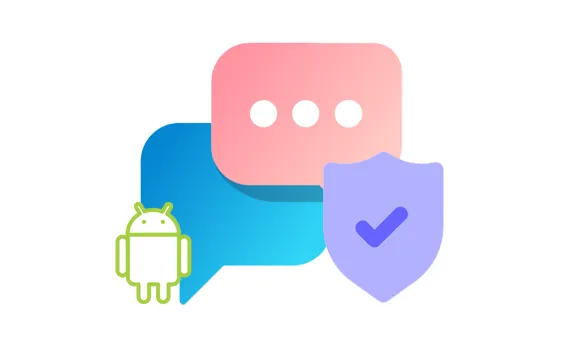
第 1 部分:如何通过 Google One 在 Android 上备份短信
Google One 是 Google 提供的一项与 Android 设备集成良好的云存储服务。它提供了一种备份重要数据(包括短信)的简单方法。有了它,您就可以享受自动备份功能。
以下是通过 Google One 备份短信的方法:
步骤 1:打开 Android 手机上的“设置”应用程序,然后导航至“ Google ”。
步骤 2:点击“备份”>“开启”。
步骤 3:启用后,每次您的手机连接到 Wi-Fi 并插入充电器时,您的短信都会自动备份到 Google One。

顺便说一下,如果您不希望自动备份,您可以点击“立即备份”将您的邮件手动保存到 Google One。之后,关闭备份功能。
第 2 部分:如何通过 iReaShare Android Manager 备份 Android 上的短信
iReaShare Android Manager可以一键将所有 Android 短信备份到您的计算机。此外,它允许您在界面上预览对话。如果需要,您可以选择所需的消息并将其仅导出到您的 PC 上进行备份。此外,您还可以在计算机上接收和回复短信。
该Android管理工具的主要特点:
* 一键将所有短信从 Android 备份到计算机。
* 有选择地导出 Android 消息并以 XML、HTML、CSV、TXT 或 BAK 格式保存。
* 允许您访问计算机上的备份消息。
* 轻松 删除 Android 上不需要的短信。
* 将备份短信从您的计算机恢复到您的 Android 设备。
* 使您能够在桌面上查看和回复消息。
* 支持Android联系人、通话记录、视频、照片、应用程序等的备份和恢复。
下载 iReaShare Android 管理器。
以下是如何使用此 Android 管理器程序备份 Android 消息:
步骤 1:下载并安装后在计算机上启动该软件。然后将你的Android设备通过USB连接到电脑,并启用USB调试。
步骤 2:连接成功后,您可以在主页上看到您的设备信息。现在,单击“短信”即可查看您的短信。

步骤 3:如果您想一次性备份所有短信,请点击“超级工具包”>“备份”,然后仅选择“短信”选项。接下来,单击“位置”选择要备份的文件夹,然后点击“备份”开始备份。完成后,您的短信将保存到您的计算机上。

第 3 部分:如何通过短信备份和恢复在 Android 上备份短信
SMS Backup & Restore是一款实用的Android短信备份应用程序。有了它,您可以将短信保存到 Android 内部存储,或将短信备份到 Google Drive 和 Dropbox。它还支持您将短信从备份恢复到任何 Android 手机。
以下是使用此应用程序备份 Android 消息的方法:
步骤 1:在您的Android设备上下载并安装短信备份和恢复,然后打开它。
步骤 2:授予其访问 SMS 消息所需的权限,然后单击“设置备份”按钮。
步骤 3:打开“消息”旁边的开关。然后选择您想要的备份位置,然后单击“立即备份”开始该过程。
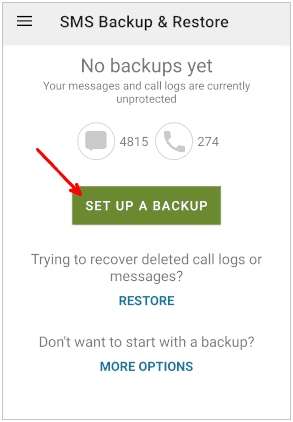
第 4 部分:如何通过 SMS Backup+ 在 Android 上保存短信
SMS Backup+ 是另一个开源 Android 应用程序,它提供了一种独特的方法,将您的 SMS 和 MMS 消息备份到专用的 Gmail 标签。但是,此应用程序在 Google Play 商店中不可用。您可以从 SourceForge 下载它。
以下是如何通过 SMS Backup+ 在 Android 上备份短信:
步骤 1:从SourceForge应用程序平台下载并安装“短信备份+ ”应用程序到您的Android手机。
步骤 2:打开应用程序并点击“连接”。系统将提示您选择 Google 帐户。选择您要存储备份的 Gmail 帐户。
步骤 3:授予 SMS Backup+ 访问您 Gmail 帐户的权限。您可以自定义备份内容(短信、彩信、通话记录)、启用自动备份以及选择要使用的 Gmail 标签。
步骤 4:点击“备份”开始第一次备份。可以安排后续备份自动运行。您的短信将作为带有附件的电子邮件存储在指定的 Gmail 标签下,以便可以从任何具有 Gmail 访问权限的设备轻松搜索和访问它们。
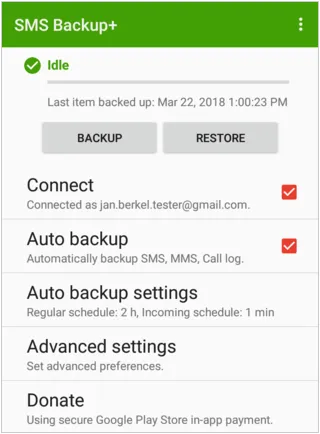
第 5 部分:如何通过制造商的备份功能在 Android 上备份短信
许多Android设备制造商,例如三星、华为、小米等,都提供自己的内置备份解决方案,其中通常包含短信,例如三星云、小米云、OPPO云等。具体步骤会根据您的设备品牌和Android版本而有所不同,因此我们以三星云为例。
以下是通过三星云在 Android 上备份短信的方法:
步骤 1:只要您的 Android 设备是 Samsung Galaxy 手机或平板电脑,您就可以将 SMS 消息备份到 Samsung Cloud。请前往“设置” ,然后点击“帐户和备份”。
步骤 2:点击三星云下的“备份数据”,然后启用“消息”旁边的开关。
步骤 3:点击“立即备份”来备份您的消息。之后,单击“完成”。
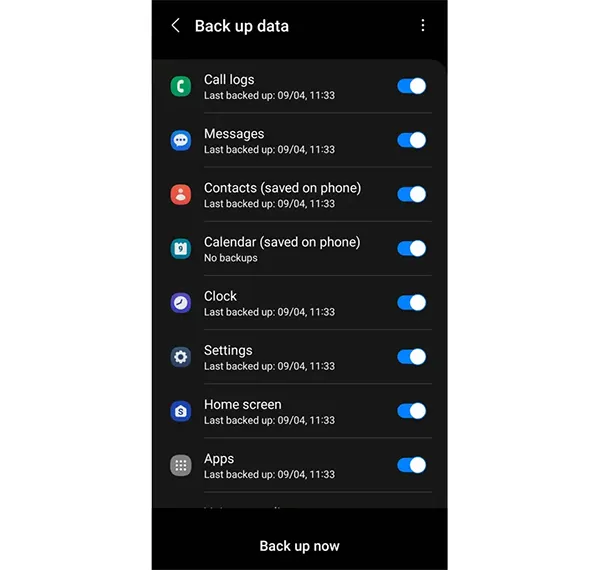
第 6 部分:有关在 Android 上备份短信的常见问题解答
Q1:如何从备份中恢复短信?
如果您使用 Google One 备份短信,则可以在执行出厂重置后恢复备份。但是,如果您使用 iReaShare Android Manager 备份 Android 消息,则可以直接恢复数据,而无需重置设备。此外,恢复的消息不会替换您当前的短信。
Q2:我可以备份的消息数量有限制吗?
Google 云端硬盘通常不会对您可以备份的短信数量施加具体限制,但您会受到可用云存储空间量的限制。此外,只要您的计算机上有足够的存储空间,iReaShare Android Manager 就可以备份无限的消息。
Q3:我可以在没有互联网连接的情况下备份短信吗?
是的,使用 iReaShare Android Manager 和短信备份和恢复时,您可以在没有互联网连接的情况下备份短信。两者都支持离线备份。
结论
在Android上备份短信是不是很方便?如果您想将短信保存到计算机上,可以使用iReaShare Android Manager,这是一款针对 Android 数据的全面备份、传输和管理工具。您还可以使用短信备份和恢复等备份应用程序,或三星云等制造商的备份工具。所以,祝您备份愉快。
相关文章
如何将通话记录从Android传输到Android(快速解决)
2025 年有效打印 Android 设备短信(5 种方法)





























































